教程主要使用圖層樣式來完成,然後使用綠葉的素材作為文字的外觀裝飾,推薦給朋友學習,希望大家可以喜歡。
先看看效果圖:
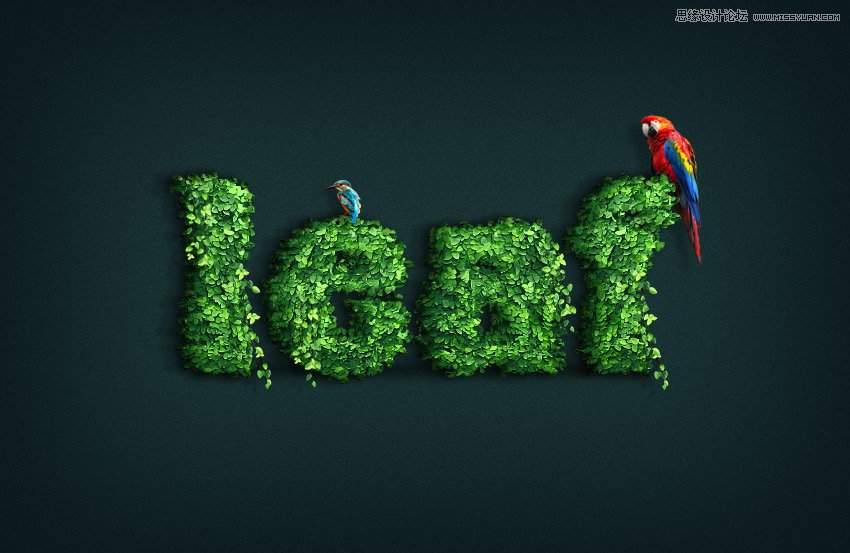
1. 如何創建背景
步驟1
使用以下設置創建新文檔:
名稱: 樹葉文字效果
尺寸: 850 x 553 像素
分辨率:72 dpi
顏色模式: rgb 顏色8位
背景內容: 自定義 #193333
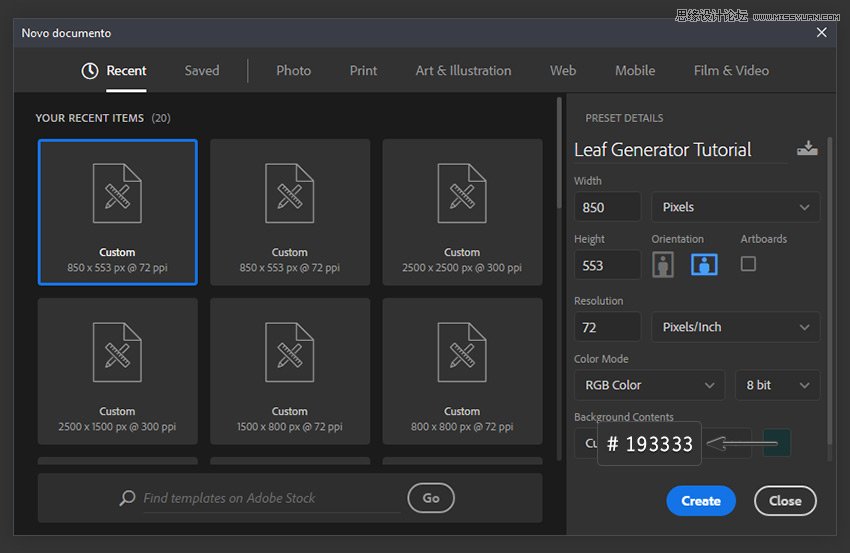
步驟2
雙擊 "背景" 圖層並將其重命名為 bg。然後右鍵單擊它, 然後選擇 "轉換為智能對象"。
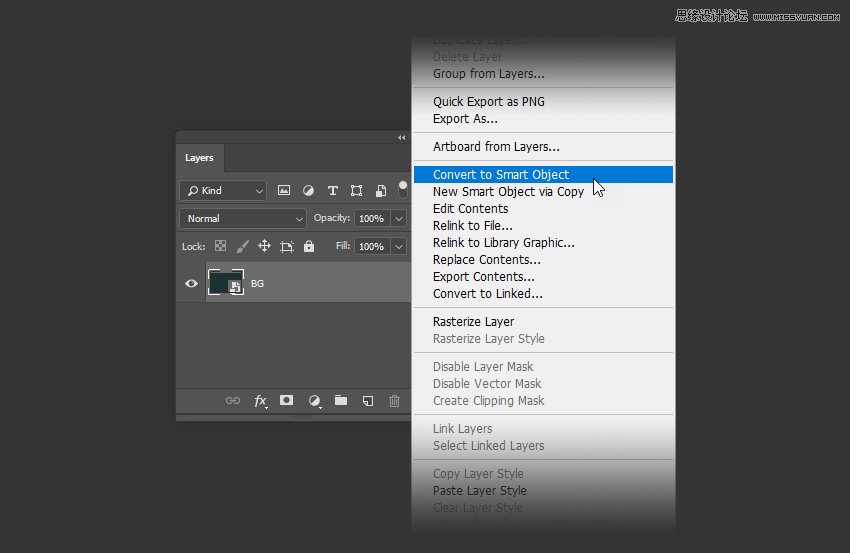
步驟3
轉到濾鏡 > 雜色 > 添加雜色並使用以下設置:
數量:1.12%
分布: 高斯
單色: 開
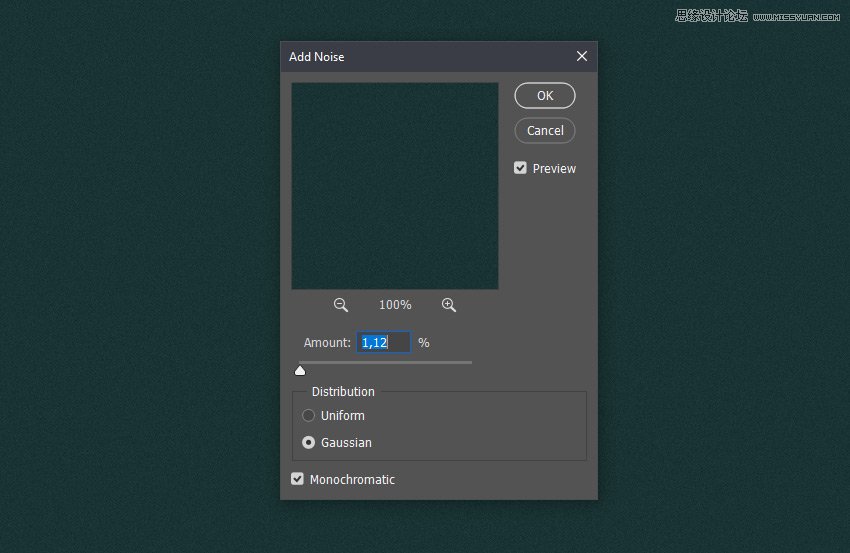
步驟4
現在雙擊 bg 圖層以打開 "圖層樣式" 面板。然後使用內發光並設置以下參數:
混合模式:正片疊底
不透明度: 65%
雜色: 0%
顏色: #102a50
方法: 柔和
源: 邊緣
阻塞: 26%
大小: 250 像素
等高線: 線性
抗鋸齒: 開
範圍: 100%
抖動: 0%
之後, 單擊 "確定" 關閉 "圖層樣式" 窗口。
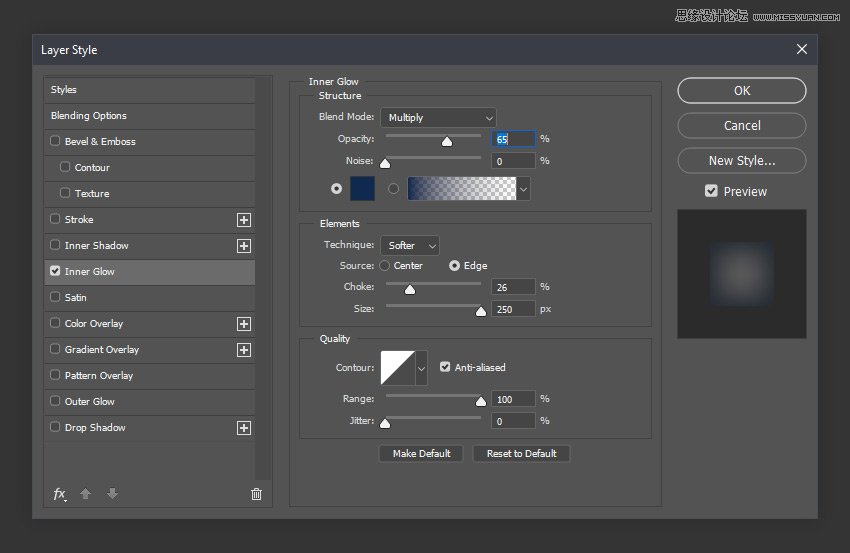
2. 如何創建樣式
步驟1
對於此步驟, 我們將使用本教程附加文件中的畫筆。我們隻需要改改畫筆就能快速的製作出文字效果,所以你不需要很費力!但是你想要了解這個畫筆是怎麼製作的那我們繼續吧!
轉到 "編輯" > "預設" > "預設管理器", 然後在下拉菜單中選擇 "圖案"。然後點擊載入..。並安裝樹葉生成器紋理(在 zip 文件內)。之後在下拉菜單中選擇 "畫筆" 並加載樹葉生成器畫筆- (也在 zip 文件中)。我們以後會用到畫筆的。
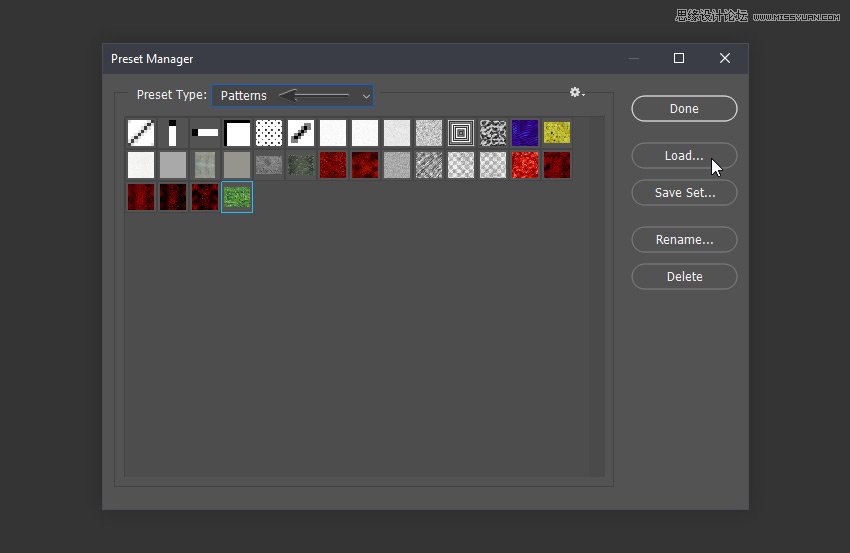
步驟2
選擇文字工具 (t), 並將字體設置為 kingthing和字體大小為 287 pt。然後看你喜歡寫什麼字(建議西文字)。
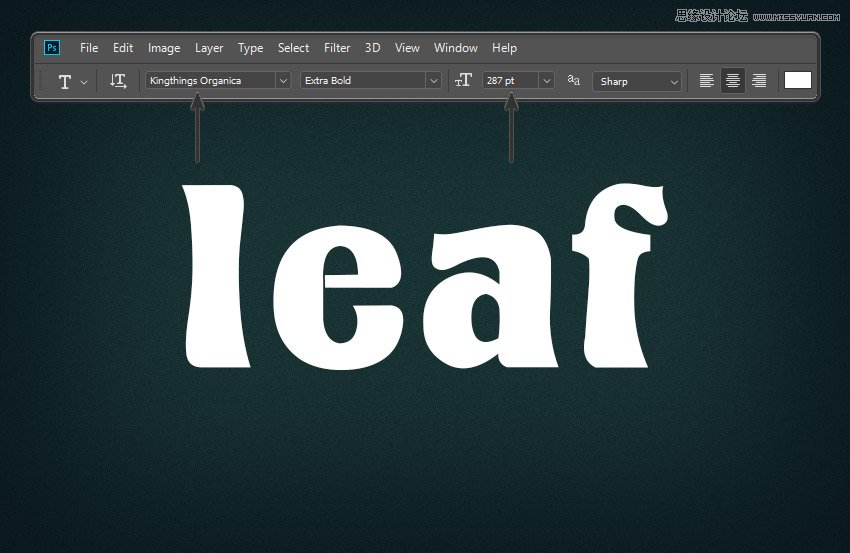
步驟3
雙擊文本圖層以打開 "圖層樣式" 窗口。然後, 使用以下設置添加圖案疊加:
混合模式: 正常
不透明度: 100%
模式: 樹葉生成器紋理
縮放: 100%
與圖層的鏈接: 打開
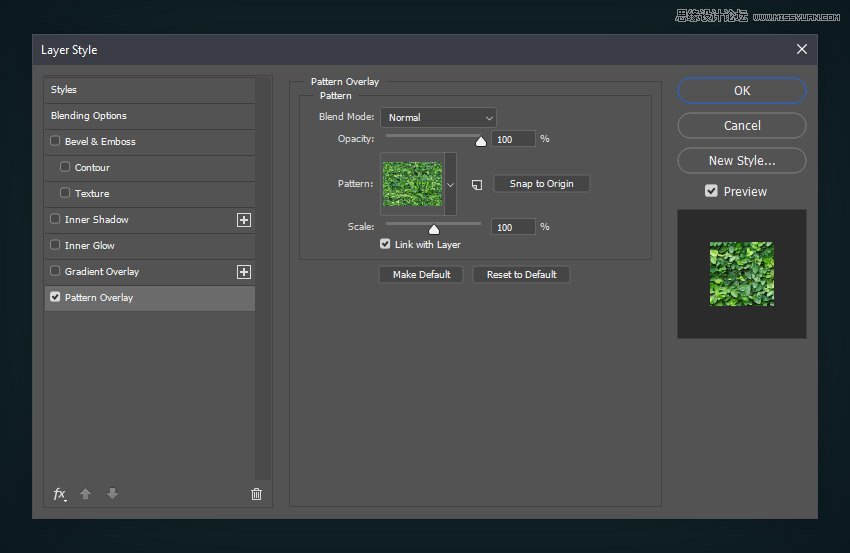
步驟4
現在, 使用以下設置添加漸變疊加:
混合模式: 疊加
不透明度: 25%
漸變: 黑色、白色
樣式: 線性
角度: 90°
縮放: 100%
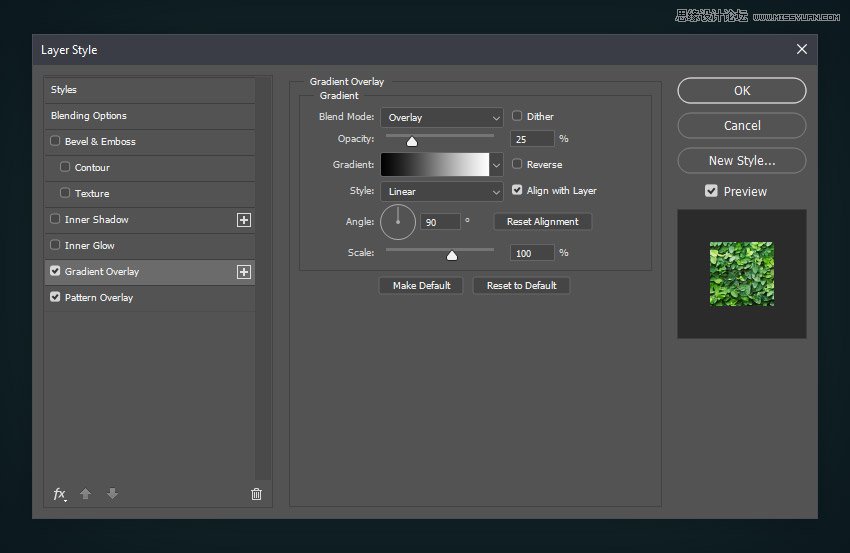
步驟5
使用以下設置添加內發光:
混合模式: 線性減淡 (添加)
不透明度: 60%
顏色: #acff62
方法: 柔和
源: 邊緣
尺寸:17 像素
等高線: 線性
抗鋸齒: 開
範圍: 100%
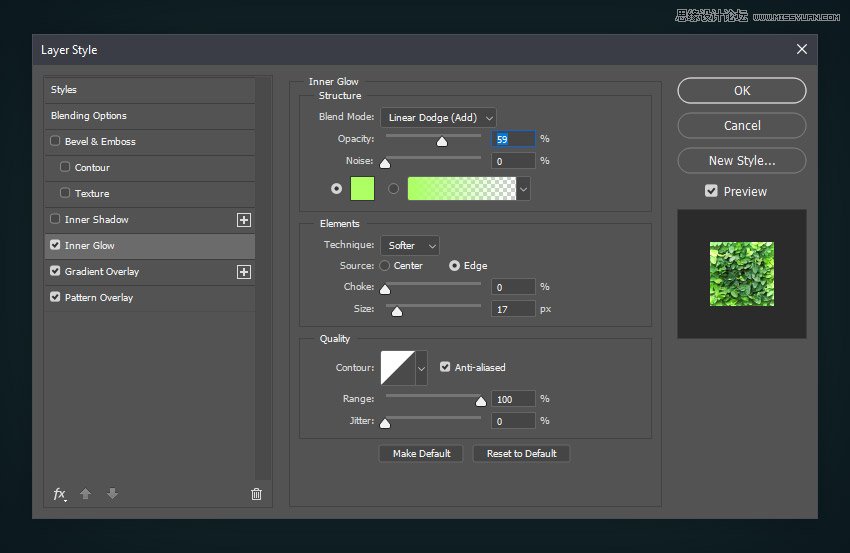
步驟6
使用以下設置添加內陰影:
合模式: 強光
顏色: #122d02
不透明度: 100%
使用全局光: 關閉
角度:-180°
距離:15 像素
大小:11 像素
等高線: 線性
抗鋸齒: 關閉
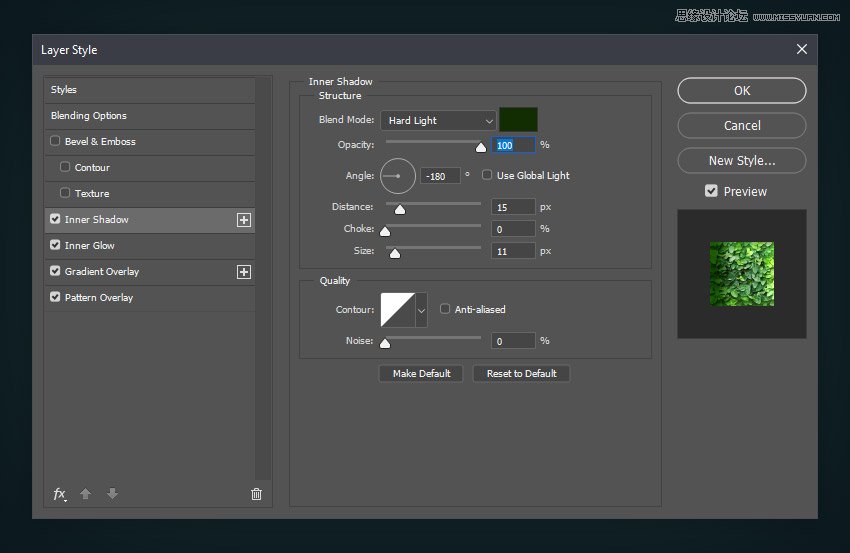
步驟7
使用以下設置添加斜面和浮雕:
樣式: 內斜面
方法: 平滑
深度: 178%
方向: 向上
尺寸: 4 像素
軟化: 6 像素
使用全局光: 關閉
角度:-135°
高度: 32°
光澤度: 滾動坡度-遞減
抗鋸齒: 開
高光模式: 濾色
高光顏色: #e1ff90
高光不透明度: 31%
陰影模式: 暗色
陰影顏色: #000000
陰影不透明度: 22%
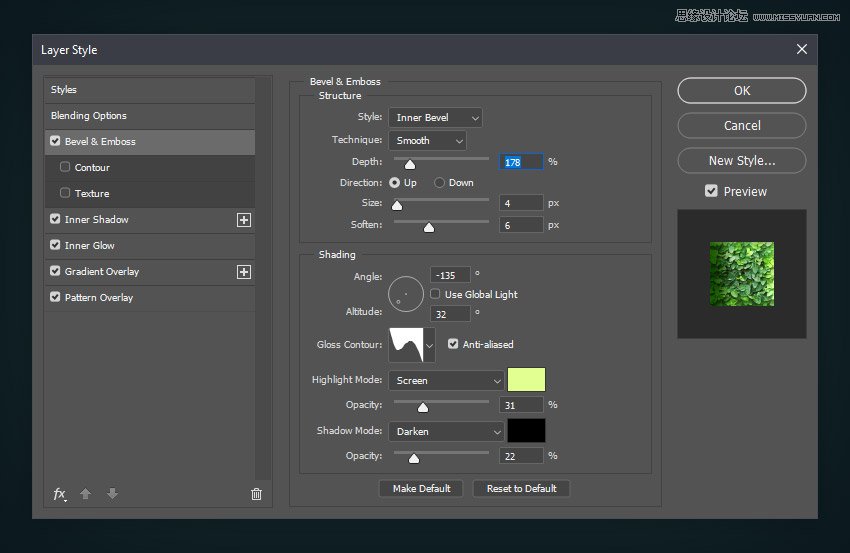
推薦設計

優秀海報設計精選集(8)海報設計2022-09-23

充滿自然光線!32平米精致裝修設計2022-08-14

親愛的圖書館 | VERSE雜誌版版式設計2022-07-11

生活,就該這麼愛!2022天海報設計2022-06-02
最新文章

5個保姆級PS摳圖教程,解photoshop教程2023-02-24

合同和試卷模糊,PS如何讓photoshop教程2023-02-14

PS極坐標的妙用photoshop教程2022-06-21

PS給數碼照片提取線稿photoshop教程2022-02-13
















